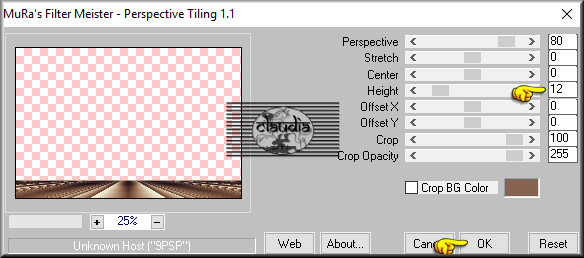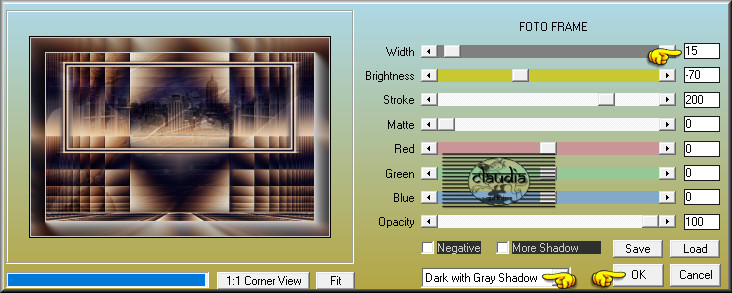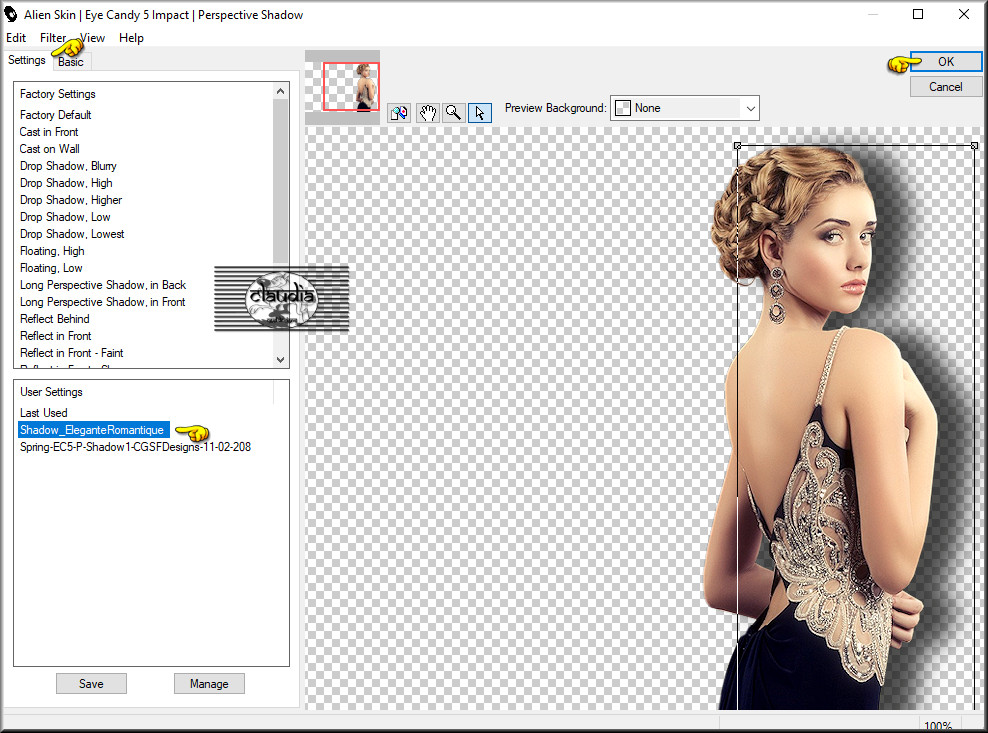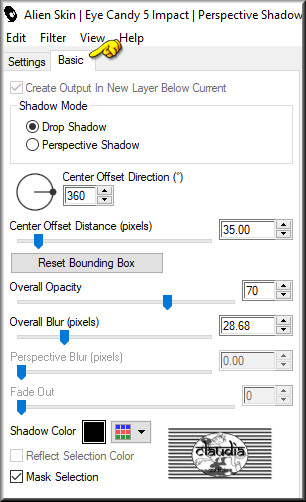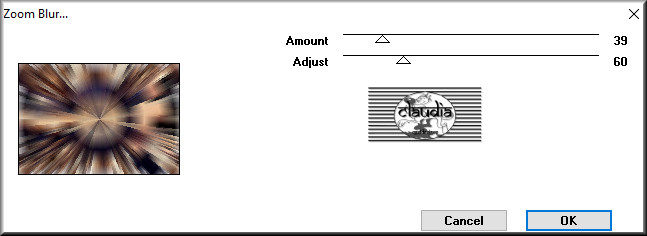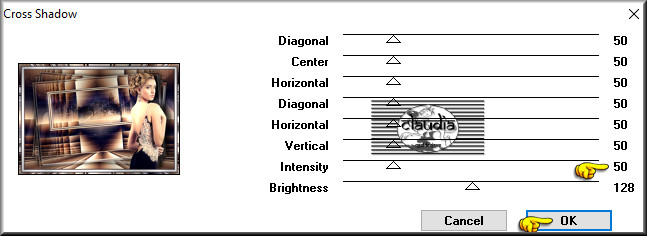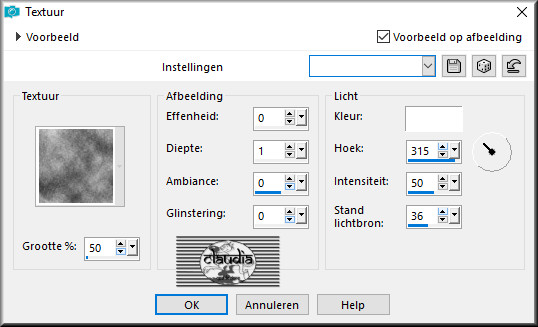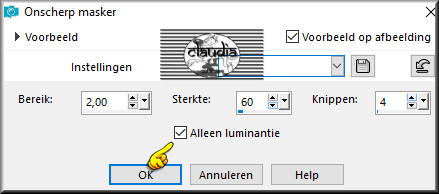Deze tutorial is auteursrechtelijk beschermd door Le Monde de Bea, alle rechten voorbehouden.
Elke verspreiding, zonder voorafgaande schriftelijke toestemming is geheel verboden.
Elke gelijkenis met een andere tutorial is puur toeval.
Deze les is geschreven in PSP X9 op 08-05-2018.
Ik heb de persoonlijke toestemming van Beatrice om haar lessen te vertalen uit het Frans.
Wil je deze vertaling linken, dan moet je Beatrice daarvoor persoonlijk toestemming om vragen !!!
Ik ben alleen maar de vertaler, de auteursrechten liggen volledig bij Beatrice.
Merci beaucoup Beatrice que je pouvez traduire vos leçons en Néerlandais
Claudia.
Materialen :

Dubbelklik op de Eye Candy preset, deze installeert zich in het filter.
De Maskers openen we in PSP zelf.
Steek de Textuur "texture" in de juiste map van jouw PSP versie : Corel_02/Texturen.
Mocht er reeds een textuur in de map zitten met dezelfde naam, geef het dan gewoon een andere naam.
De gebruikte Filters in deze les :

- Mehdi - Wavy Lab 1.1.
- Filters Unlimited 2.0.
- Filter Factory Gallery D - Infini Tiles ***
- L en K landksiteofwonders - L en K's Zitah.
- AP [Lines] - Lines - SilverLining.
- MuRa's Meister - Perspective Tiling.
- AAA Frames - Foto Frame.
- VM Toolbox - Zoom Blur.
- Graphics Plus - Cross Shadow.
***Importeer het filter Filter Factory Gallery D in het filter "Filters Unlimited 2.0"***
Kleurenpallet :
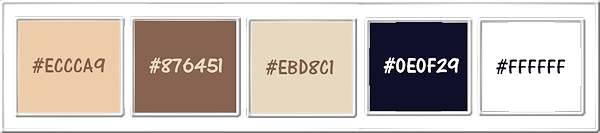
1ste kleur = #ECCCA9
2de kleur = #876451
3de kleur = #EBD8C1
4de kleur = #0E0F29
5de kleur = #FFFFFF
Wanneer je met eigen kleuren werkt speel dan met de mengmodus
en/of dekking naar eigen inzicht.
Klik op onderstaande banner om naar de originele les te gaan :


1.
Open uit de materialen het bestand "Fond_Alpha_EleganteRomantique".
Dit is geen leeg bestand. De selecties zitten in het alfakanaal.
Venster - Dupliceren (of gebruik de sneltoetsen SHIFT + D).
Sluit het originele bestand, we werken verder op het duplicaat.

2.
Ga naar het Kleurenpallet en zet de Voorgrondkleur op de 1ste kleur en de Achtergrondkleur op de 2de kleur.
Effecten - Insteekfilters - Mehdi - Wavy Lab 1.1 :
3de vierkantje = 3de kleur / 4de vierkantje = 4de kleur
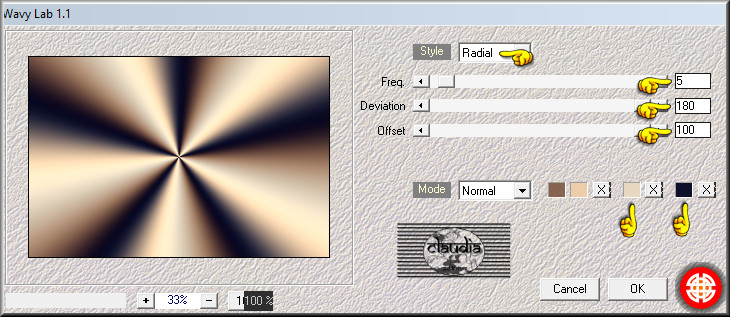

3.
Effecten - Insteekfilters - <I.C.NET Software> - Filters Unlimited 2.0 - Filter Factory Gallery D - Infini Tiles :
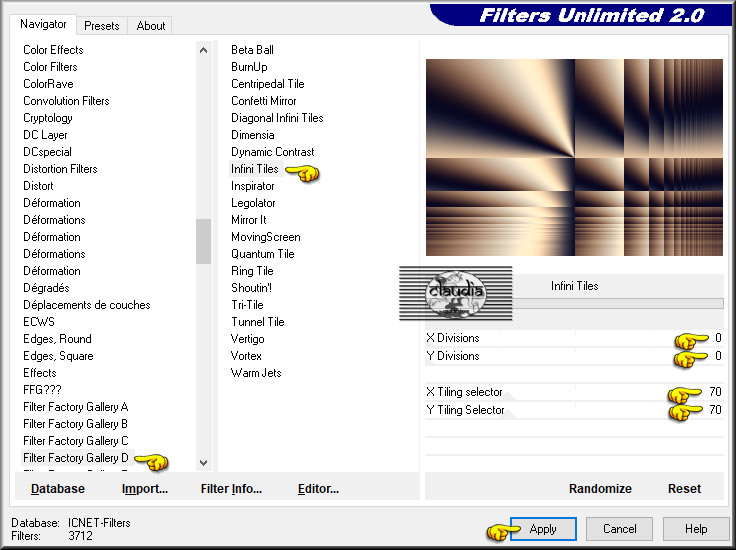
Effecten - Reflectie-effecten - Roterende spiegel :
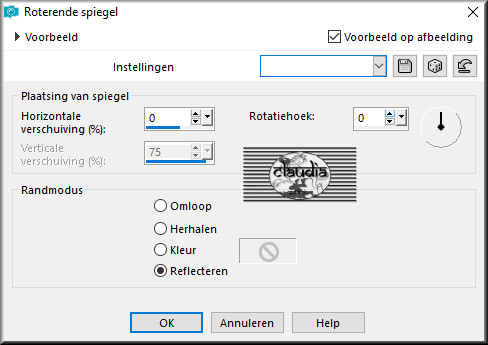
Effecten - Randeffecten - Accentueren.
Lagen - Dupliceren.
Afbeelding - Spiegelen - Verticaal spiegelen (= Omdraaien).
Lagen - Eigenschappen : zet de Mengmodus van deze laag op Zacht licht en de Dekking op 50%

4.
Lagen - Samenvoegen - Zichtbare lagen samenvoegen.
Selecties - Selectie laden/opslaan - Selectie laden uit alfakanaal : Sélection #1
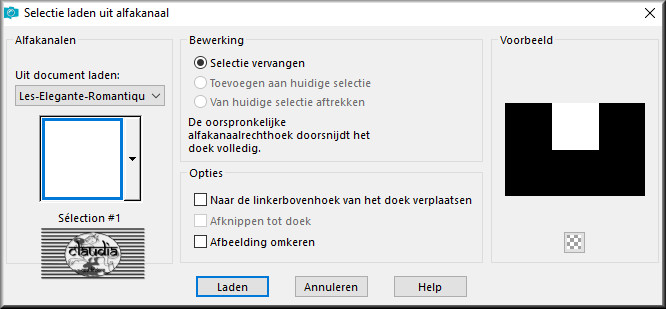
Selecties - Laag maken van selectie.
Effecten - Insteekfilters - L en K landksiteofwonders - L en K's Zitah :
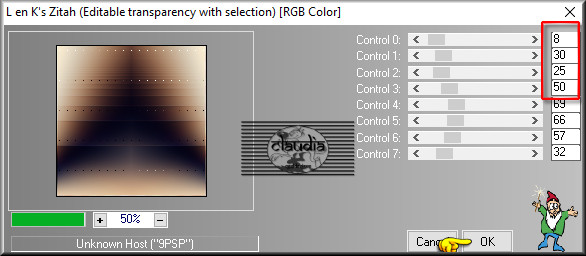
Effecten - 3D-Effecten - Slagschaduw :
Verticaal = 0
Horizontaal = 10
Dekking = 65
Vervaging = 10
Kleur = 4de kleur (#0E0F29)
Selecties - Niets selecteren.
Lagen - Dupliceren.
Afbeelding - Spiegelen - Verticaal spiegelen (= Omdraaien).
Lagen - Samenvoegen - Omlaag samenvoegen.

5.
Lagen - Nieuwe rasterlaag.
Vul deze laag met de 3de kleur : #EBD8C1.
Open uit de materialen het Masker "Narah_mask_0464" en minimaliseer het.
Ga terug naar je werkje.
Lagen - Nieuwe maskerlaag - Uit afbeelding :
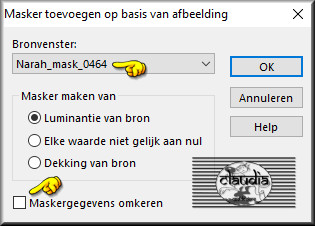
Effecten - Randeffecten - Accentueren.
Lagen - Samenvoegen - Groep samenvoegen.
Effecten - Afbeeldingseffecten - Naadloze herhaling :
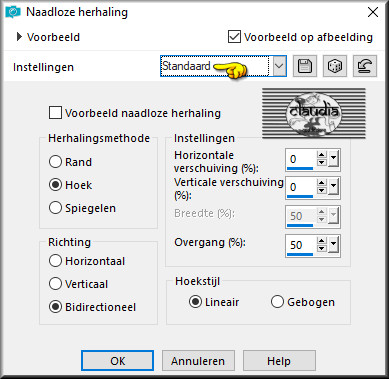
Lagen - Eigenschappen : zet de Mengmodus van deze laag op Zacht licht en de Dekkin op 65%.
Aanpassen - Scherpte - Verscherpen.

6.
Lagen - Nieuwe rasterlaag.
Activeer het Selectiegereedschap (toets S op het toetsenbord) - Aangepaste selectie :

Voer deze getallen in :
Boven = 75
Links = 100
Rechts = 800
Onder = 350
Vul de selectie met de 1ste kleur : #ECCCA9.
Selecties - Wijzigen - Inkrimpen : Aantal pixels = 5.
Vul de selectie met de 4de kleur : #0E0F29.
Selecties - Wijzigen - Inkrimpen : Aantal pixels = 5.
Vul de selectie met de 1ste kleur : #ECCCA9.
Selecties - Wijzigen - Inkrimpen : Aantal pixels = 5.
Druk 1 x op de Delete toets op het toetsenbord.

7.
Laat de selectie actief !!!
Open uit de materialen de tube "misted_vue_sur_newyork_tubed_by_thafs".
Bewerken - Kopiëren.
Ga terug naar je werkje.
Lagen - Nieuwe rasterlaag.
Bewerken - Plakken in selectie.
Lagen - Eigenschappen : zet de Mengmodus van deze laag op Zacht licht.
Selecties - Niets selecteren.
*****
Deze volgende stap hangt volledig af van jouw gebruikte tube :
Lagen - Dupliceren.
Lagen - Samenvoegen - Omlaag samenvoegen.

8.
Activeer in het Lagenpallet de laag er net onder (= de laag met het kader / Raster 1).
Lagen - Dupliceren.
Activeer de originele laag er net onder in het Lagenpallet.
Effecten - Vervormingseffecten - Wind :
Windrichting = Van rechts
Windkracht = 50
Effecten - 3D-Effecten - Slagschaduw : de instellingen staan goed.
Lagen - Dupliceren.
Afbeelding - Spiegelen - Horizontaal spiegelen.

9.
Activeer de onderste laag in het Lagenpallet (= Samengevoegd).
Open uit de materialen de tube "MJRttf97h-3ns1yTZI0dd8VGmNo".
Verwijder het watermerk.
Bewerken - Kopiëren.
Ga terug naar je werkje.
Bewerken - Plakken als nieuwe laag.
Objecten - Uitlijnen - Links :

Objecten - Uitlijnen - Onder.
Lagen - Eigenschappen : zet de Mengmodus van deze laag op Zacht licht en de Dekking op 70%.

10.
Activeer de bovenste laag in het Lagenpallet (= Raster 2).
Lagen - Nieuwe rasterlaag.
Vul deze laag met de 5de kleur : #FFFFFF
Open uit de materialen het Masker "MASK-MD-076" en minimaliseer het.
Ga terug naar je werkje.
Lagen - Nieuwe maskerlaag - Uit afbeelding :
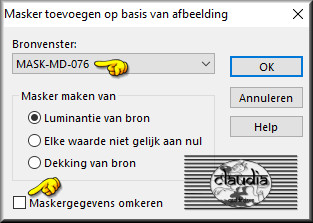
Effecten - Randeffecten - Sterker accentueren.
Lagen - Samenvoegen - Groep samenvoegen.
Lagen - Eigenschappen : zet de Mengmodus van deze laag op Overlay en de Dekking op 50%.
Effecten - 3D-Effecten - Slagschaduw : de instellingen staan goed.
Effecten - Insteekfilters - AP [Lines] - Lines - SilverLining :
![Effecten - Insteekfilters - AP [Lines] - Lines - SilverLining](../../images/Vertaalde_Lessen/Le-Monde-de-Bea/Elegante-Romantique/Plaatje11.jpg)

11.
Activeer de onderste laag in het Lagenpallet (= Samengevoegd).
Lagen - Dupliceren.
Lagen - Schikken - Vooraan.
Effecten - Insteekfilters - MuRa's Meister - Perspective Tiling : Crop BG Color = 2de kleur
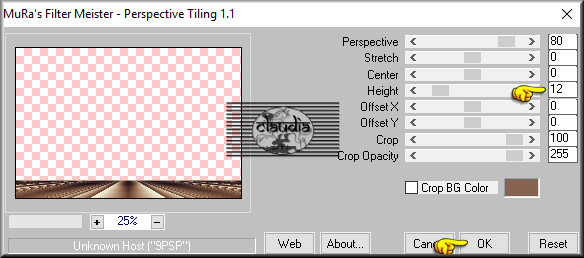
Effecten - 3D-Effecten - Slagschaduw :
Verticaal = 0
Horizontaal = 0
Dekking = 80
Vervaging = 40
Kleur = Zwart (#000000)

12.
Lagen - Samenvoegen - Zichtbare lagen samenvoegen.
Lagen - Dupliceren.
Effecten - Insteekfilters - AAA Frames - Foto Frame :
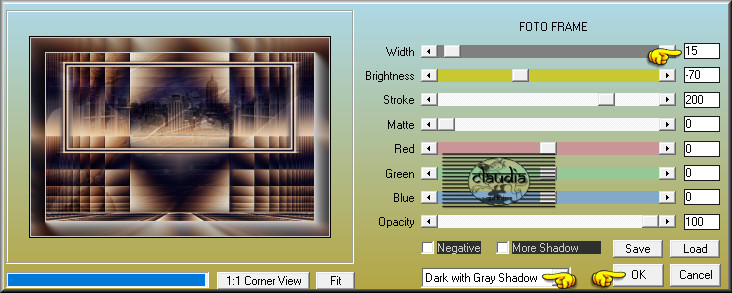
Afbeelding - Formaat wijzigen : 85%, formaat van alle lagen wijzigen niet aangevinkt.
Aanpassen - Scherpte - Verscherpen.
Effecten - 3D-Effecten - Slagschaduw : de instellingen staan goed.
Lagen - Dupliceren.
Afbeelding - Vrij Roteren :
Richting = Links
Graden = Vrij : 5
Verder niets aangevinkt
Aanpassen - Scherpte - Verscherpen.
Activeer in het Lagenpallet de laag er net onder (= Kopie van Samengevoegd).
Lagen - Dupliceren.
Afbeelding - Vrij Roteren :
Richting = Rechts
Graden = Vrij : 5
Verder niets aangevinkt

13.
Activeer de bovenste laag in het Lagenpallet (= Kopie (2) van Samengevoegd).
Open uit de materialen de tube "SwbdqEtZiW9pjgLE_ba06p4aj0g".
Verwijder het watermerk.
Bewerken - Kopiëren.
Ga terug naar je werkje.
Bewerken - Plakken als nieuwe laag.
Plaats de tube iets naar rechts toe op je werkje :

Aanpassen - Scherpte - Verscherpen.
Effecten - Insteekfilters - Alien Skin Eye Candy 5 : Impact - Perspective Shadow :
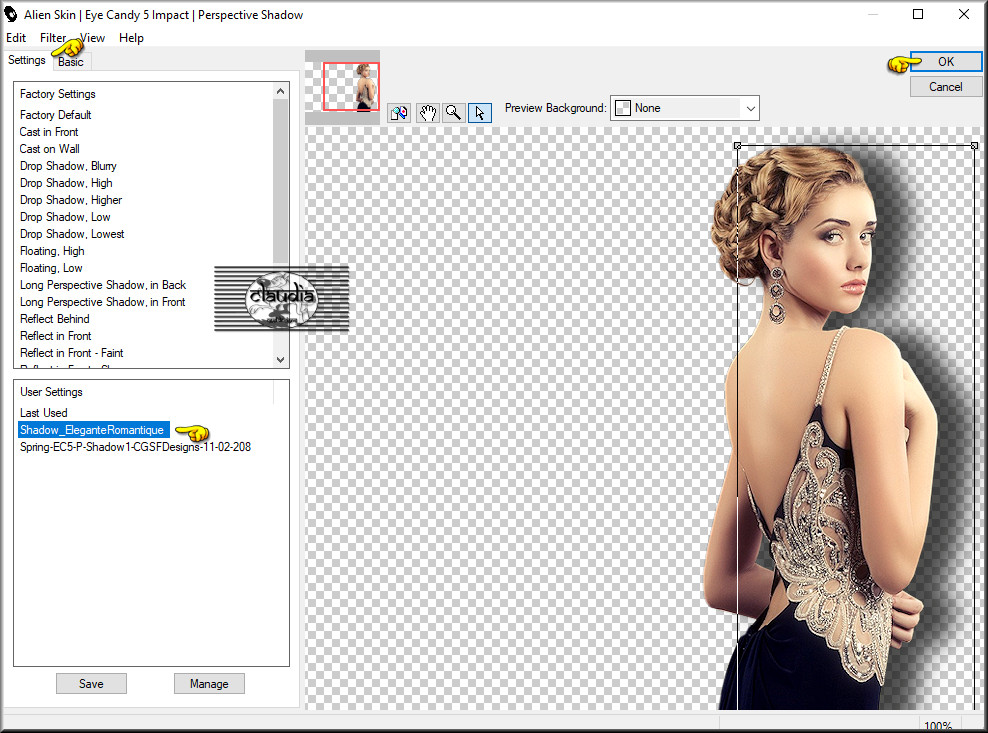
Of voer de instellingen manueel in :
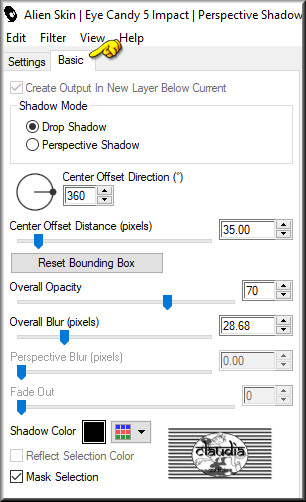

14.
Afbeelding - Randen toevoegen : Symmetrisch aangevinkt
2 px met de 4de kleur : #0E0F29
2 px met de 1ste kleur : #ECCCA9
2 px met de 4de kleur : #0E0F29
10 px met de 5de kleur : #FFFFFF
2 px met de 4de kleur : #0E0F29
2 px met de 1ste kleur : #ECCCA9
2 px met de 4de kleur : #0E0F29
10 px met de 5de kleur : #FFFFFF

15.
Activeer de Toverstaf, Doezelen en Tolerantie op 0.
Ga terug naar je werkje.
Selecteer de laaste witte rand van 10 px.
Effecten - Insteekfilters - VM Toolbox - Zoom Blur :
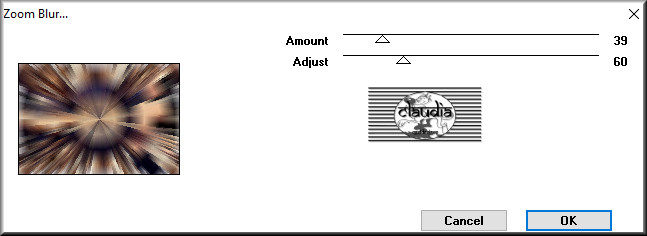
Effecten - Insteekfilters - Graphics Plus - Cross Shadow :
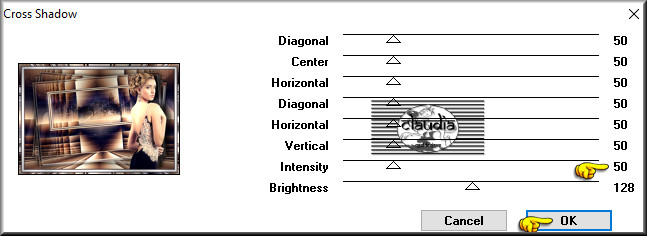
Selecties - Niets selecteren.

16.
Afbeelding - Randen toevoegen : Symmetrisch aangevinkt
2 px met de 4de kleur : #0E0F29
10 px met de 5de kleur : #FFFFFF
2 px met de 4de kleur : #0E0F29
40 px met de 1ste kleur : #ECCCA9
Activeer de Toverstaf en selecteer de laatste rand van 40 px.
Effecten - Textuureffecten - Textuur :
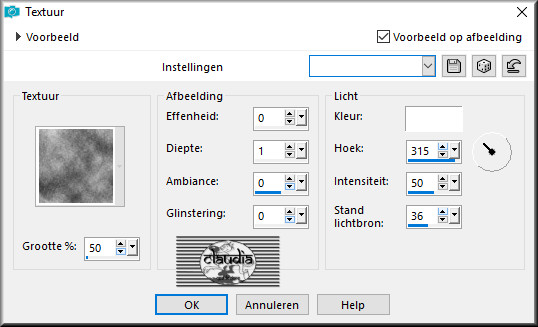
Effecten - Randeffecten - Accentueren.
Selecties - Omkeren.
Effecten - 3D-Effecten - Slagschaduw : de instellingen staan goed.
Selecties - Niets selecteren.

17.
Open uit de materialen het WorArt "Titre".
Bewerken - Kopiëren.
Ga terug naar je werkje.
Bewerken - Plakken als nieuwe laag.
De tekst staat gelijk goed, of je kan hem ergens anders plaatsen als je dit wilt.

18.
Lagen - Nieuwe rasterlaag.
Plaats hierop je watermerkje.
Afbeelding - Randen toevoegen : 2 px met de 4de kleur : #0E0F29, Symmetrisch aangevinkt.
Afbeelding - Formaat wijzigen : 1000 px, breedte, formaat van alle lagen wijzigen aangevinkt.
Aanpassen - Scherpte - Onscherp masker :
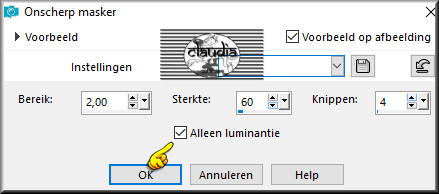
Sla je werkje op als JPG-formaat en daarmee ben je aan het einde gekomen van deze mooie les van Bea.

© Claudia - Mei 2018.



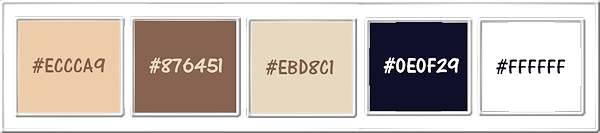
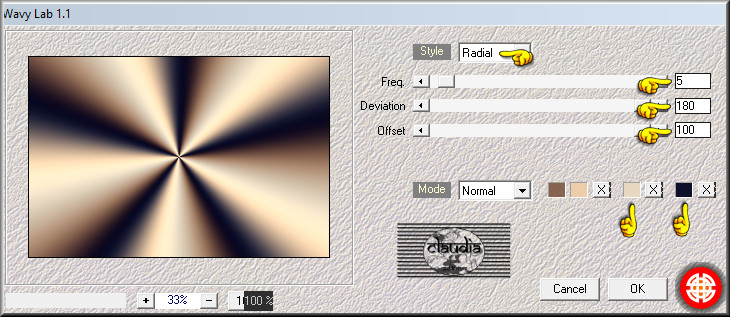
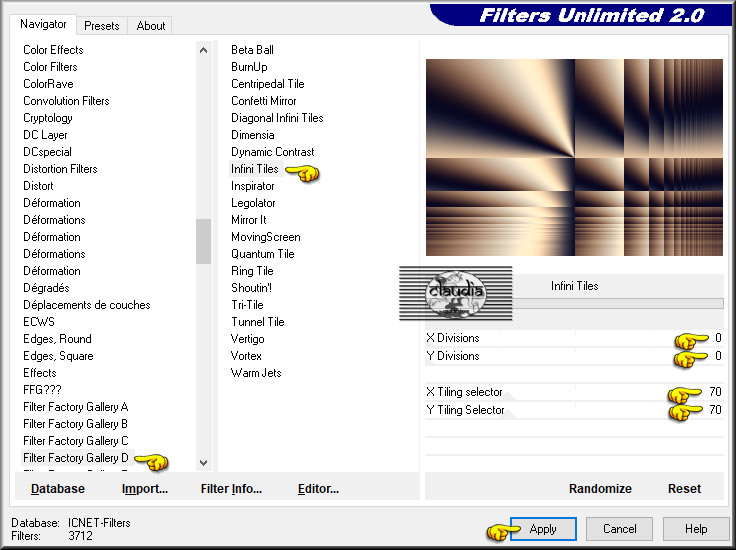
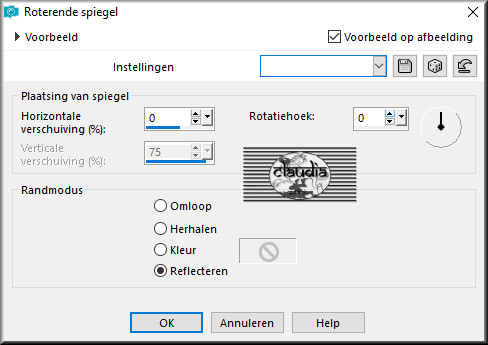
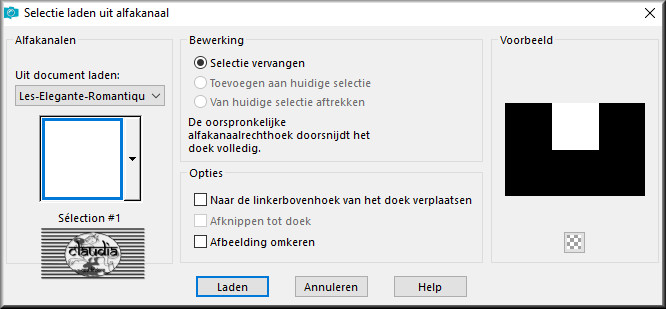
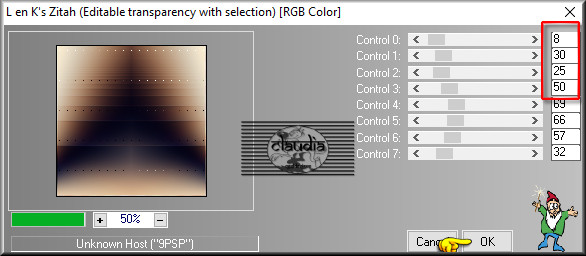
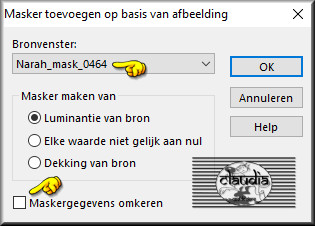
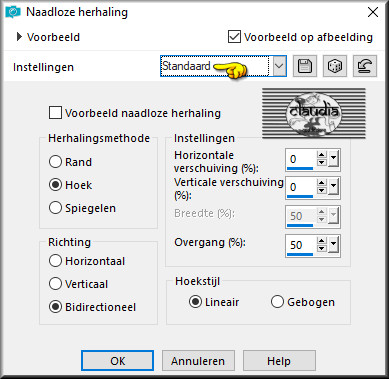


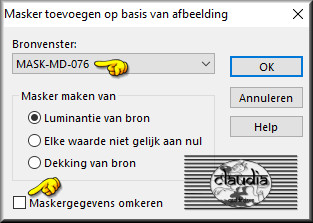
![Effecten - Insteekfilters - AP [Lines] - Lines - SilverLining](../../images/Vertaalde_Lessen/Le-Monde-de-Bea/Elegante-Romantique/Plaatje11.jpg)